Google kort: Hvernig á að finna hnit fyrir staðsetningu

Sjáðu hvernig þú getur fundið hnitin fyrir hvaða stað sem er í heiminum í Google kortum fyrir Android, Windows og iPadOS.
Apple hefur alltaf látið eiginleika sína skera sig úr og iMessage er eitt textaforrit sem fær Android notendur til að þrá það. Þú sendir og tekur á móti textaskilum í símann þinn allan tímann, en það er munur á því að nota hann á iPhone og Android. Einnig að senda og taka á móti textaskilum úr tölvunni þinni til að auðvelda notkun.
Sjálfgefið app fyrir iPhone er nefnt iMessage sem gerir notendum þess kleift að senda og taka á móti textaskilaboðum, myndum, myndböndum, skjölum og staðsetningu.
Athugið: iMessages eiga að vera notaðar af Apple vörueigendum og öll önnur notkun er bönnuð.
Þar sem Android símar eru mjög vel þegnir af fólki um allan heim. Eins og þeir hafa aukið leik sinn í hönnun, rafhlöðulífi, nýjum eiginleikum með hverri uppfærslu. Textaskilaboðin eru eitt slíkt sem dregur það niður í samanburði við iPhone og iPad.
En ef við segjum þér að þú getir notað iMessage á Android tækinu þínu, þá er það ekki lygi. Það verður líka svo auðvelt að tala við iPhone notendur.
Það eru nokkur forrit í boði fyrir notendur Android síma til að nota iMessage í tækjum sínum.
Hlutir sem þú þarft fyrir það - Android sími með útgáfu 6.0 eða nýrri og Mac með OS 10.10.
Við ætlum að ræða það besta af þeim:
1. weMessage:
weMessage er eitt gagnlegt forrit sem gerir þér kleift að sjá skilaboðaforritið frá Apple á Android. Þegar þú hefur sett það upp á símanum þínum, vertu viss um að setja það upp á Mac til að appið virki. Þetta app virkar sem þjónn og þú þarft að skrá þig inn frá Mac, svo það mun senda skilaboð beint í Android símann þinn.
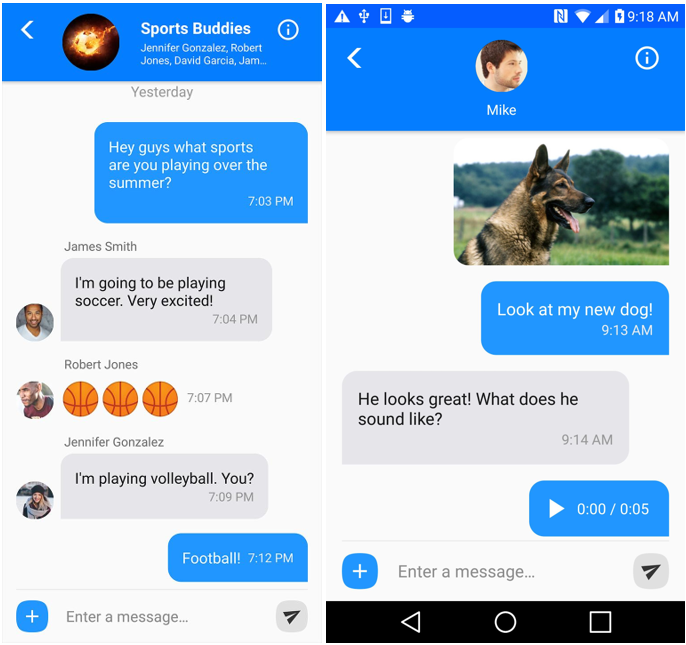
Það getur hjálpað þér að nota frábæra eiginleika iMessage, allt frá því að hengja skrár til að búa til hópa.
Til að fá uppsetninguna þarftu fyrst að búa til Apple ID til að nota forritið á, ekki nauðsynlegt ef þú hefur eins og þú ert að nota Mac. Það inniheldur innbyggðan myndbandsspilara sem mun spila myndbandsskrár innan appsins.
Sjá einnig:-
Hvernig á að breyta forritatáknum á Android og...
2. AirMessage:
AirMessage er annað dásamlegt app til að gera Android símanum kleift að senda og taka á móti iMessages. Eins og nafnið gefur til kynna er skilaboð líkt því sem er notað á iPhone, en þetta á að nota á Android. Þú þarft að setja upp appið frá Google Play versluninni og setja upp JavaScript sem þarf á Mac. Það er aftur miðlarabundin þjónusta sem mun beina skilaboðunum á Android tækið þitt þegar það hefur verið sett upp.
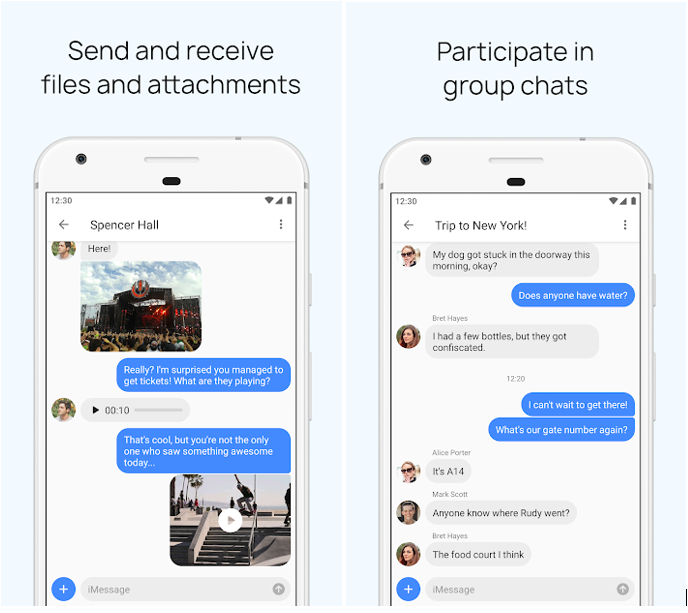
Þú getur hengt myndir, hljóð, myndbönd og aðrar skrár við appið til að senda það til annars notanda. Þú getur líka tekið þátt í hópspjallunum í iMessage núna. Þú getur valið úr tiltækum þemum og bætt þeim við hvert spjall til að fá persónulega snertingu. Það inniheldur einnig dökkt þema til að nota fyrir næturstillingu. Aðrir eiginleikar frá iMessage eins og tapback, leskvittun er einnig samþætt í appinu. Þér er frjálst að nota límmiðana fyrir appið og einnig skilaboðaáhrifin. Búðu til nýja hópa og njóttu þess að senda skilaboð.
Þegar þú ert að nota eitt af þessum forritum til að senda og taka á móti iMessage á Android. Það mun nú nota gögn í símanum þínum. Þú verður að hafa gögnin þín í eftirliti með Athugaðu gagnanotkun fyrir Android. Það hjálpar þér að setja uppsetningaráætlun til að fylgjast með símagögnunum þínum.
Til að álykta:
Það er ótrúlegt að fá iMessage á Android símann þinn með mörgum gagnlegum eiginleikum. Fáðu eitthvað af þessum tveimur forritum til að senda og taka á móti myndum, myndböndum og skrám á Android símanum þínum eins og iPhone. Allt sem þú þarft er Mac til að beina skilaboðunum frá netþjónunum.
Sjáðu hvernig þú getur fundið hnitin fyrir hvaða stað sem er í heiminum í Google kortum fyrir Android, Windows og iPadOS.
Hvernig á að hætta að sjá staðsetningarskilaboðin í Chrome á Android, Windows 10 eða iPad.
Sjáðu hvaða skref á að fylgja til að fá aðgang að og eyða Google kortaefninu þínu. Svona á að eyða gömlum kortum.
Samsung Galaxy S24 heldur áfram arfleifð Samsung í nýsköpun og býður notendum upp á óaðfinnanlegt viðmót með auknum eiginleikum. Meðal margra þess
Samsung Galaxy S24 serían af snjallsímum, með flottri hönnun og öflugum eiginleikum, er vinsæll kostur fyrir notendur sem vilja Android í toppstandi
Hér eru nokkur forrit sem þú getur prófað til að hjálpa þér að ljúka áramótaheitinu þínu með hjálp Android tækisins.
Komdu í veg fyrir að Google visti allar framtíðarupptökur með því að fylgja nokkrum einföldum skrefum. Ef þú heldur að Google hafi þegar vistað eitthvað, sjáðu hvernig þú getur eytt hljóðunum þínum.
Galaxy S24, nýjasti flaggskipssnjallsíminn frá Samsung, hefur enn og aftur hækkað grettistaki fyrir farsímatækni. Með nýjustu eiginleikum sínum, töfrandi
Uppgötvaðu hvað símskeyti eru og hvernig þau eru frábrugðin hópum.
Ítarleg leiðarvísir með skjámyndum um hvernig á að stilla sjálfgefna heimasíðu í Google Chrome skjáborði eða farsímaútgáfum.








